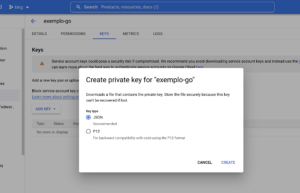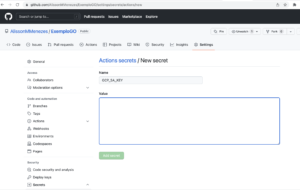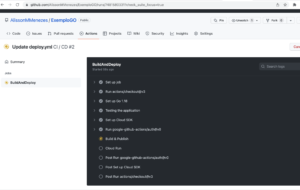Como fazer deploy de uma aplicação Go no Google Cloud Run com Github Actions
Eai galera!
Nesse post, o objetivo é mostrar que nem sempre é preciso um Kubernetes ou Jenkins para colocar as suas aplicações no ar.
Vamos criar uma Instância no Cloud Run do Google, criar uma Pipeline utilizando o Github Actions e fazer o deploy de uma aplicação bem simples, com testes e tudo mais.
Então, para começar, vamos criar uma API, tipo Hello World em Go, com testes.
Estou assumindo que você já tenha o Go instalado e o GCloud CLI.
Link para instalação do Go: https://go.dev/doc/install
Link para a instalação do GCloud CLI: https://cloud.google.com/sdk/gcloud
Aplicação em Go
Crie um arquivo chamado main.go, que deverá ter o seguinte conteúdo:
package main
import (
“net/http”
“github.com/labstack/echo/v4”
)
func Exemplo(c echo.Context) error {
return c.String(http.StatusOK, “Exemplo 4Linux”)
}
func main() {
e := echo.New()
e.GET(“/”, Exemplo)
e.Logger.Fatal(e.Start(“:1323”))
}
O código acima apenas retornará a frase “Exemplo 4Linux” no seu navegador.
Para executar o código, primeiro você precisa criar um módulo para a sua aplicação, utilizando o comando go mod init
(base) alissonmachado@Alissons-Air go_post % go mod init exemplo_4linux
go: creating new go.mod: module exemplo_4linux
go: to add module requirements and sums:
go mod tidy
E então, go mod tidy para fazer o download das dependências, que no nosso caso é o Echo Framework, o que seria equivalente ao Flask que temos no Python. Existem diversos outros frameworks para linguagem Go, mas esse é o meu preferido.
(base) alissonmachado@Alissons-Air go_post % go mod tidy
go: finding module for package github.com/labstack/echo/v4
go: found github.com/labstack/echo/v4 in github.com/labstack/echo/v4 v4.7.2
Para executar a aplicação, execute go run main.go. Esse comando irá compilar e executar o seu código, então acesse no navegador, http://localhost:1323
(base) alissonmachado@Alissons-Air go_post % go run main.go
____ __
/ __/___/ / ___
/ _// __/ _ \/ _ \
/___/\__/_//_/\___/ v4.7.2
High performance, minimalist Go web framework
https://echo.labstack.com
____________________________________O/_______
O\
⇨ http server started on [::]:1323
Agora que a aplicação já está rodando, precisamos criar um teste para validar se a aplicação está trazendo a resposta correta.
Crie um arquivo chamada main_test.go, com o código abaixo:
package main
import (
“net/http”
“net/http/httptest”
“testing”
“github.com/labstack/echo/v4”
“github.com/stretchr/testify/assert”
)
func TestMain(t *testing.T) {
e := echo.New()
req := httptest.NewRequest(http.MethodGet, “/”, nil)
rec := httptest.NewRecorder()
c := e.NewContext(req, rec)
Exemplo(c)
assert.Equal(t, http.StatusOK, rec.Code)
assert.Equal(t, “Exemplo 4Linux”, rec.Body.String())
}
O código acima irá chamar a nossa função Exemplo e verificar se o status code da resposta é OK (200), e se o conteúdo da resposta (Response Body) é igual a Exemplo 4linux. Caso positivo os testes irão passar.
Execute novamente go mod tidy para baixar os novos módulos, e go test. Automaticamente o go irá procurar por arquivos _test.go e irá executá-los.
(base) alissonmachado@Alissons-Air go_post % go test
PASS
ok exemplo_4linux 0.116s
Deploy no Cloud Run
Beleza! Agora que já temos a nossa aplicação, vamos colocá-la em produção manual, pois precisamos saber como compilar e como executá-la dentro do Cloud Run, e então saberemos como automatizar e colocar em uma pipeline.
Logue no gcloud com o comando gcloud init.
Você deve seguir as instruções que forem mostradas na tela, isso vai ser diferente para cada um, no meu caso foi assim:
Your current configuration has been set to: [blog]
You can skip diagnostics next time by using the following flag:
gcloud init –skip-diagnostics
Network diagnostic detects and fixes local network connection issues.
Checking network connection…done.
Reachability Check passed.
Network diagnostic passed (1/1 checks passed).
Choose the account you would like to use to perform operations for this configuration:
[1] alisson.itops@gmail.com
[2] alisson.machado@4linux.com.br
[3] Log in with a new account
Please enter your numeric choice: 1
You are logged in as: [alisson.itops@gmail.com].
Pick cloud project to use:
[1] blog-357212
[2] culturadocaractere
[3] Enter a project ID
[4] Create a new project
Please enter numeric choice or text value (must exactly match list item): 1
Your current project has been set to: [blog-357212].
Your Google Cloud SDK is configured and ready to use!
* Commands that require authentication will use alisson.itops@gmail.com by default
* Commands will reference project `blog-357212` by default
Run `gcloud help config` to learn how to change individual settings
This gcloud configuration is called [blog]. You can create additional configurations if you work with multiple accounts and/or projects.
O Cloud Run é um serviço do Google Cloud que te permite executar containers, onde você deve criar uma imagem com a sua aplicação, informar qual é essa imagem e o Cloud run vai baixá-la e executá-la automaticamente.
O primeiro passo será criar um Dockerfile para fazer o build dessa imagem.
# Build Container
FROM golang:1.18-buster as builder
WORKDIR /app
COPY go.* ./
RUN go mod download
COPY . ./
RUN go build -mod=readonly -v -o server
# Application Container
FROM debian:buster-slim
RUN mkdir /app
RUN set -x && apt-get update && DEBIAN_FRONTEND=noninteractive apt-get install -y \
ca-certificates && \
rm -rf /var/lib/apt/lists/*
COPY –from=builder /app/server /app/server
CMD [“/app/server”]
Esse Dockerfile pode ser encontrado na documentação oficial do Cloud run, e ele vai variar dependendo da linguagem de programação que você usa.
O Google Cloud também tem um serviço chamado Cloud Build, então não precisamos fazer o build da nossa imagem localmente, basta executar o seguinte comando:
gcloud builds submit –tag gcr.io/blog-357212/exemplo-go
DONE
————————————————————————————————————————————————
ID CREATE_TIME DURATION SOURCE IMAGES STATUS
b44e61e6-ff1a-4344-ac25-3aa662fbd59c 2022-07-23T14:01:20+00:00 1M2S gs://blog-357212_cloudbuild/source/1658584837.191657-65b6a13056a7497d9e7526477d8c3b8d.tgz gcr.io/blog-357212/exemplo-go (+1 more) SUCCESS
Ao finalizar a execução, você verá que já tem uma nova imagem armazenada no seu container registry:
https://console.cloud.google.com/gcr/images/
Agora podemos fazer o deploy dessa aplicação.
Para isso execute o seguinte comando:
gcloud run deploy exemplo-go –image=gcr.io/blog-357212/exemplo-go –allow-unauthenticated –port=1323
Deploying container to Cloud Run service [exemplo-go] in project [blog-357212] region [europe-west1]
✓ Deploying new service… Done.
✓ Creating Revision…
✓ Routing traffic…
✓ Setting IAM Policy…
Done.
Service [exemplo-go] revision [exemplo-go-00001-wal] has been deployed and is serving 100 percent of traffic.
Service URL: https://exemplo-go-xpt4gb4afa-ew.a.run.app
Veja que a aplicação já está em execução no endereço: https://exemplo-go-xpt4gb4afa-ew.a.run.app e já tem o https configurado.
Agora que já sabemos como fazer tudo, vamos criar a pipeline.
Criando a pipeline no Github Actions
Dentro do seu repositório no github, em .github/workflows, crie um arquivo chamado deploy.yml, com o seguinte conteúdo:
name: CI / CD
on:
push:
branches: [ main ]
jobs:
BuildAndDeploy:
runs-on: ubuntu-latest
steps:
– uses: actions/checkout@v3
– name: Set up Go 1.18
uses: actions/setup-go@v1
with:
go-version: 1.18
id: go
– name: Testing the application
run: |
go test
– name: ‘Set up Cloud SDK’
uses: ‘google-github-actions/setup-gcloud@v0’
– id: ‘auth’
uses: ‘google-github-actions/auth@v0’
with:
credentials_json: ‘${{ secrets.GCP_SA_KEY}}’
– name: Build & Publish
run: |
gcloud config set project blog-357212
gcloud builds submit –tag gcr.io/blog-357212/exemplo-go
gcloud config set run/region europe-west1
– name: Cloud Run
uses: google-github-actions/deploy-cloudrun@v0
with:
flags: “–port=1323”
image: gcr.io/blog-357212/exemplo-go:latest
service: exemplo-go
Todos os comandos que utilizamos anteriormente estão presentes nesse arquivo, mas note que temos uma secret definida.
credentials_json: ‘${{ secrets.GCP_SA_KEY}}’
Essa é a sua chave de autenticação do Github com o Gcloud, então precisamos gerar essa chave e definir como secret dentro do nosso repositório.
Para fazer isso, acesse a parte de service accounts do GCP:
https://console.cloud.google.com/iam-admin/serviceaccounts
Eu criei uma service account chamada exemplo-go, com a permissão de Owner, o que é inseguro, mas como eu só quero mostrar a pipeline, assim vai ser mais fácil.
Clique em Keys e crie uma chave do tipo JSON.
Você fará automaticamente o download dessa chave no formato json, mas não precisa se preocupar com o conteúdo, afinal, isso será armazenado no Github, lembrando que as Secrets só aceitam valores do tipo texto.
Então, vamos converter essa chave em formato base64.
cat blog-357212-88f09f4b1a2e.json | base64
Acesse o seu repositório, vá em configurações, secrets e adicione o valor conforme a imagem:
Agora faça um commit e um push do código para o repositório, e você verá que a pipeline será executada automaticamente e o deploy será feito no GCP.
Líder em Treinamento e serviços de Consultoria, Suporte e Implantação para o mundo open source. Conheça nossas soluções:
About author
Você pode gostar também
Guia completo: Implantação de MongoDB resiliente no Google Kubernetes Engine
Este guia aborda a implantação de um MongoDB resiliente no GKE, incluindo etapas para configurar um StatefulSet, serviço headless e inicializar o conjunto réplica. Aprenda a utilizar recursos do GKE
Entenda o Terraform e como ele se encaixa na Infraestrutura Ágil
Antes de entendermos como o Terraform funciona na prática é necessário compreendermos do que se trata a infraestrutura ágil e onde o Terraform se encaixa. Infraestrutura Ágil Infraestrutura ágil é
Tutorial: Configurando o Traefik no Docker Swarm com arquivos YAML
Neste tutorial, você aprenderá como configurar o Traefik no Docker Swarm usando arquivos YAML, uma forma fácil e eficiente de gerenciar seus aplicativos de contêineres em larga escala. Ao seguir